热门标签
热门文章
- 1Thinkphp--in-sqlinjection
- 2如何使用 MySQL Workbench 自动生成 ER 图、同步更新远程数据库 - MySQL Workbench 使用教程_mysql workbench er图
- 32024不可不会的StableDiffusion之变分自编码器(三)_stable diffusion vae_encoder vae_decoder
- 4OPC UA与IEC61499 在分布式智能电网中的应用
- 5【已解决】Docker启动MySQL容器失败:STATUS:‘ Exited (1) 2 minutes ago ‘,远程连接MySQL连不上问题
- 6交换机常用功能配置案例总结_交换机配置案例
- 7python图形化界面设计gui,用python做图形用户界面_python gui界面设计
- 8有这六种大学拍照搜题学习工具,学习起来事半功倍 #其他#经验分享_网页在线图片搜题
- 9AI工具合集!一共600+覆盖全行业,除了ChatGPT,那你也会喜欢这些其他的AI工具_lunalabsai
- 10怎么将多个select的结果合并成一张表
当前位置: article > 正文
anaconda下安装pytorch超详细步骤(有问题可以在评论区提问会及时解答)_activate pytorch
作者:Monodyee | 2024-04-30 15:23:37
赞
踩
activate pytorch
anaconda下安装pytorch
1:以管理员身份打开Anaconda Prompt
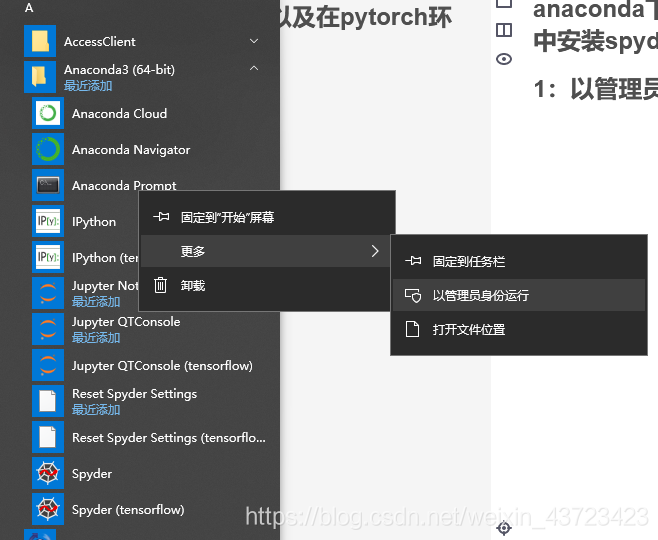
2:输入命令conda create -n pytorch python=3.6创建pytorch的环境。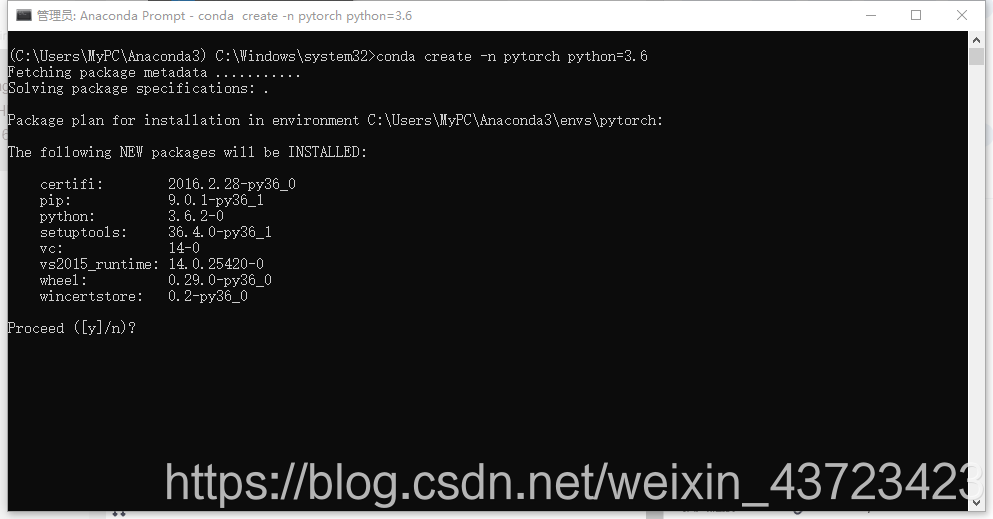
3:输入y,进行pytorch环境中一些包的安装。安装成功后输入activate pytorch,进入到pytorch环境中。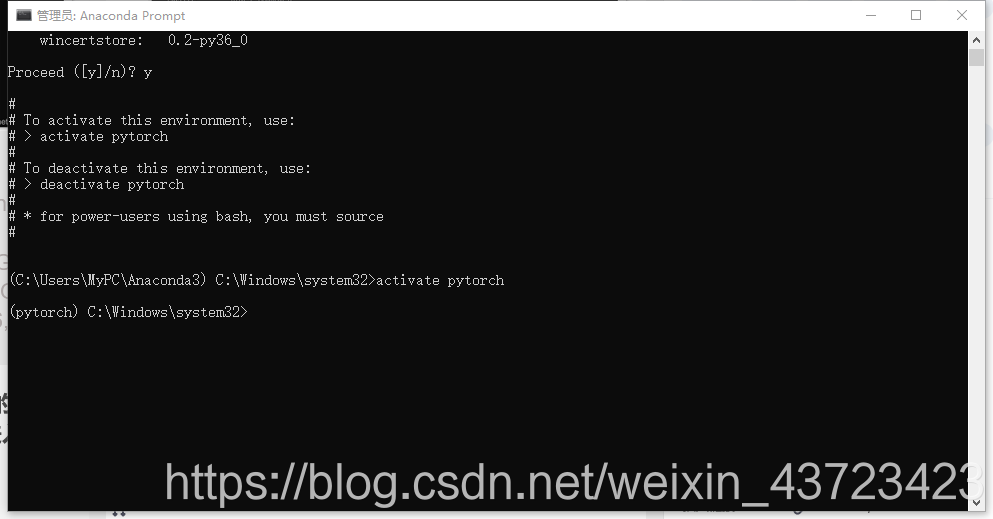
4:进入到环境后输入conda install numpy进行numpy包的安装,不然这个环境中没有numpy这个包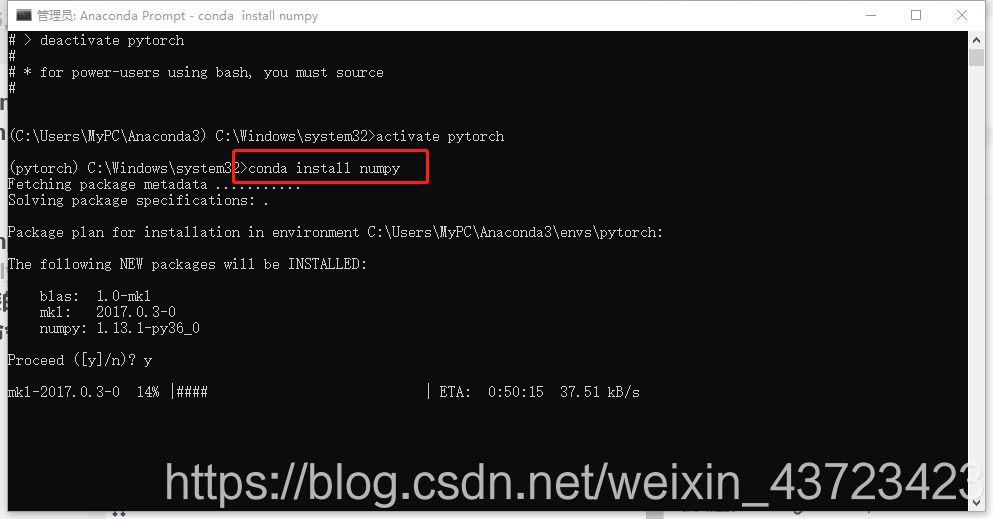
4.1:如果(第四步或者第五步)步骤太慢,可以在执行conda install numpy之前增加清华镜像的channels就可以了(建议如果清华镜像源可以用就用,快很多),具体执行以下语句(全部复制并粘贴到pytorch环境中,再进行numpy的安装):
conda config --add channels https://mirrors.tuna.tsinghua.edu.cn/anaconda/pkgs/free/
conda config --add channels https://mirrors.tuna.tsinghua.edu.cn/anaconda/cloud/conda-forge
conda config --add channels https://mirrors.tuna.tsinghua.edu.cn/anaconda/cloud/msys2/
conda config --set show_channel_urls yes
- 1
- 2
- 3
- 4
- 5
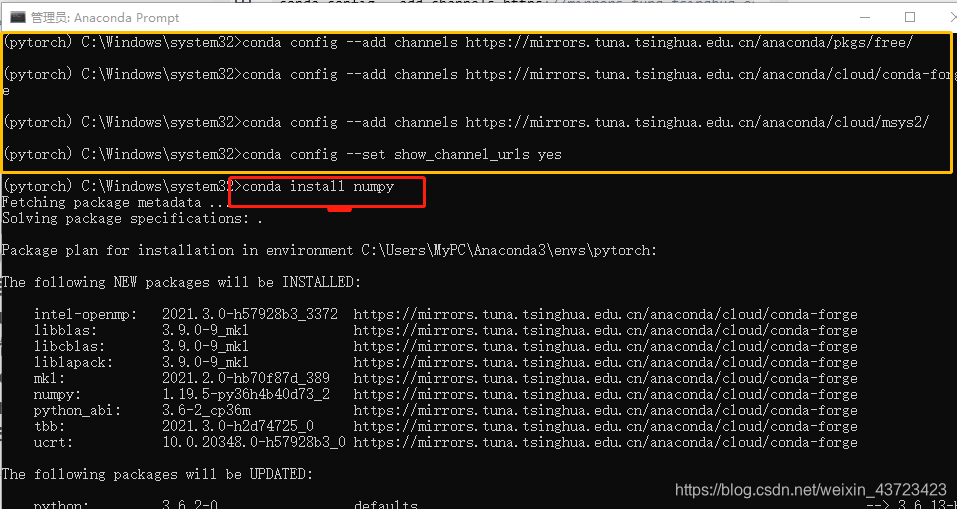
5:等进度条走完,安装好numpy这个包后进入pytorch的官网,选择适合自己版本的pytorch,我这里安装的是cpu版本的,采用conda进行安装。选好之后复制最下面一行的命令(我的是conda install pytorch torchvision torchaudio cpuonly -c pytorch)粘贴到pytorch环境中,进行安装即可。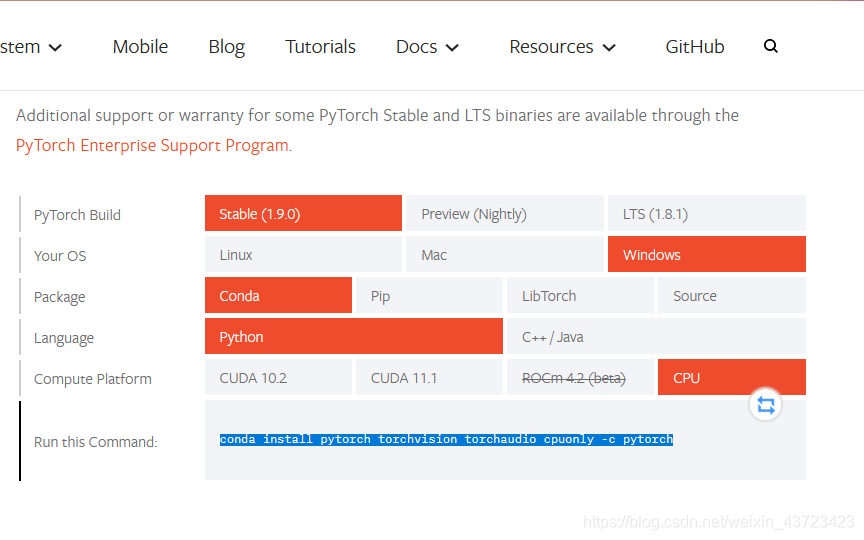
命令粘贴到pytorch环境中即可。(如果清华镜像源可以用,建议使用,不然会很慢)
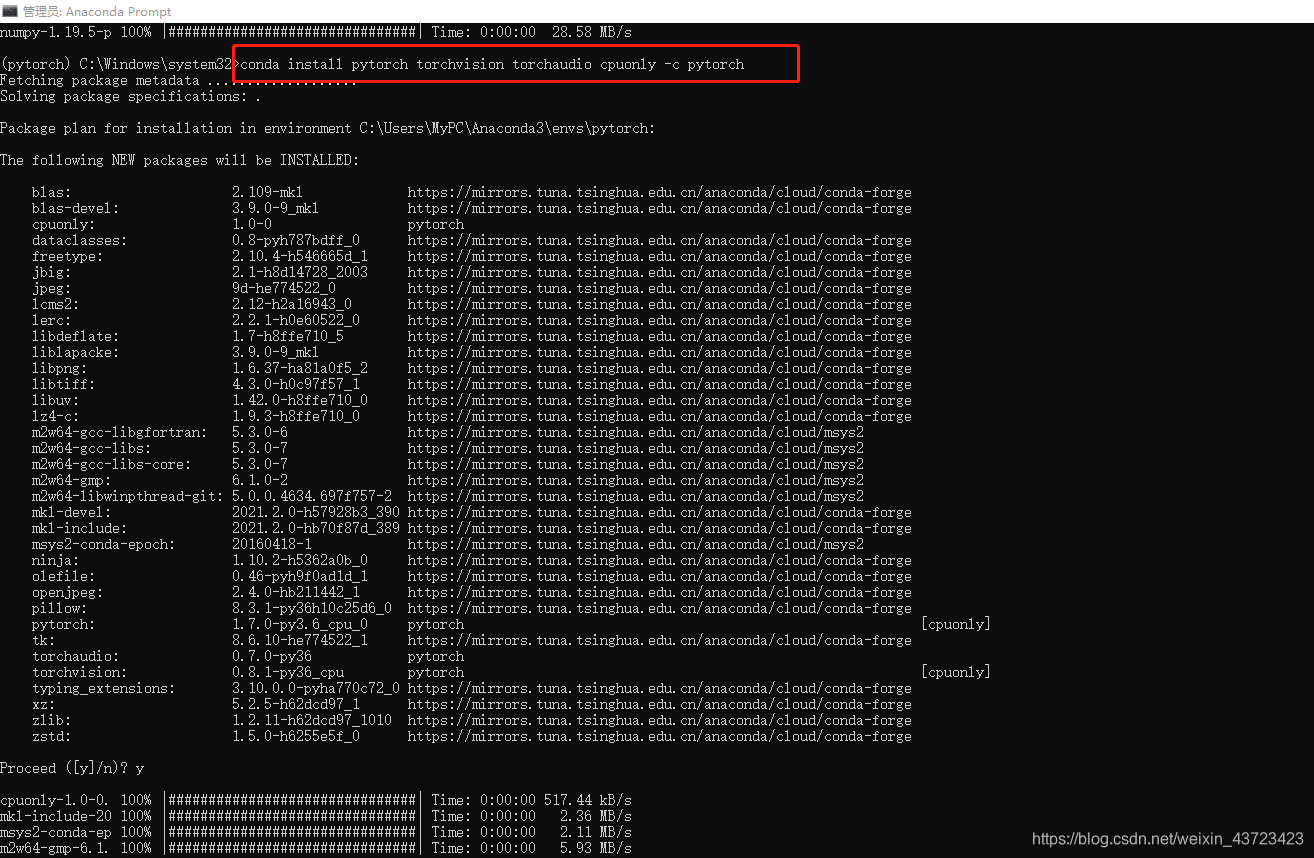
6:测试是否安装成功,重新以管理员身份打开Anaconda Prompt,并依次输入下面的命令activate pytorch进入到你创建的环境中,然后输入python进入到该环境下的python中,最后import torch如果没有报错即说明安装成功了。同时可以测试下import numpy。方法同上
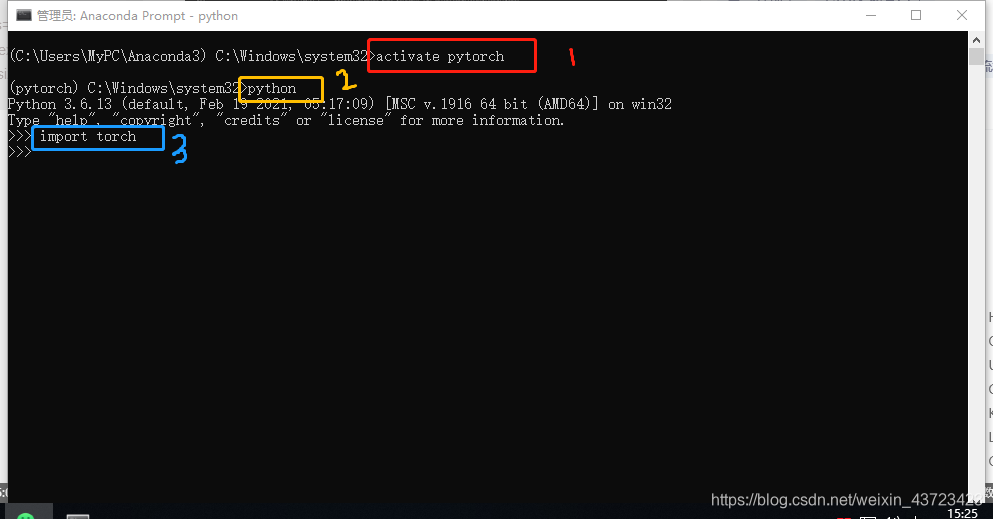
- 到此pytorch环境创建完毕,如果想使用spyder在torch环境下进行编程则可参考这篇博客
声明:本文内容由网友自发贡献,不代表【wpsshop博客】立场,版权归原作者所有,本站不承担相应法律责任。如您发现有侵权的内容,请联系我们。转载请注明出处:https://www.wpsshop.cn/w/Monodyee/article/detail/513969
推荐阅读
相关标签


